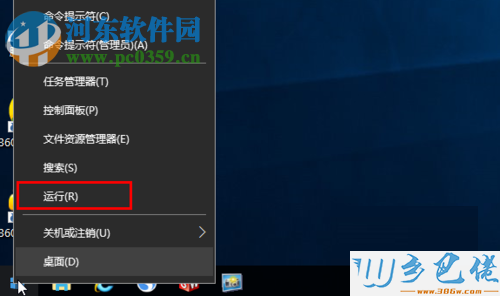
安全模式是系统中用来解决电脑故障的方法之一,在系统出现问题的时候我们就可以进入安全模式,然后在这个模式中对电脑的故障进行修复,完成之后再次退出安全模式即可。不过很多的用户反映,在使用win10系统进入安全模式的时候发现进入,无论是使用按键还是关机重启的方式都不能打开这个模式。这是由于在安装系统的时候有的用户为了电脑的运行将安全引导取消勾选了,但是没有勾选安全引导是无法进入安全模式的喔,接下来小编就给大家说说如何设置安全引导吧! 操作方法:
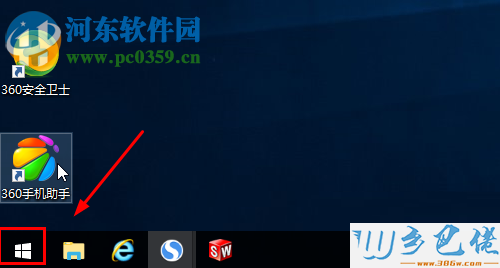
1、使用鼠标右键单击左下角的开始菜单,也可以同时按下键盘上的win+x按键!
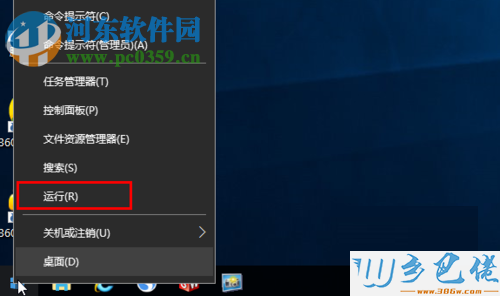
2、在弹出的系统超级菜单中找到“运行”选项,然后单击打开它。除此之外还可以使用组合键:win+r调出系统中的运行界面!
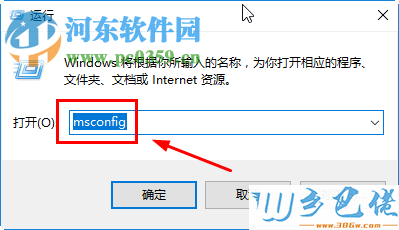
3、随后我们需要在下图所示的界面输入命令:msconfig,然后按下“确定”按钮进入系统的配置界面!
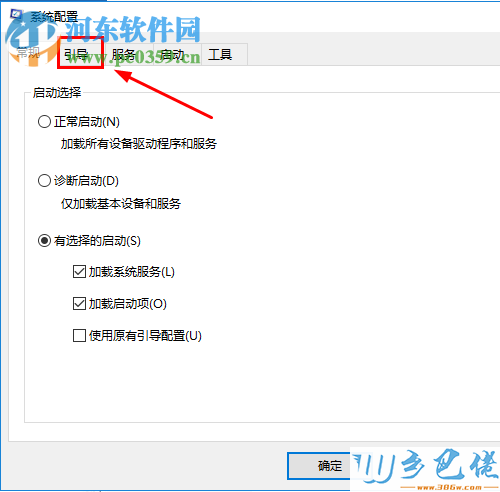
4、在这个窗口中我们就可以开始对引导进行设置了,使用鼠标单击上方的“引导”一栏!
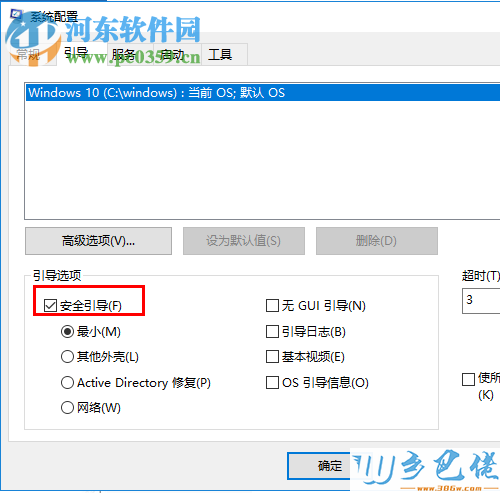
5、接着使用鼠标勾选引导选项中的“安全引导”一栏,找不到的朋友可以参考下图,小编已经提前给大家勾选出来了!
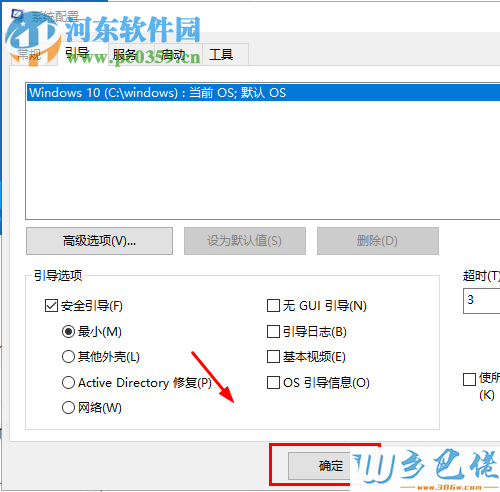
6、保存以上的设置之后,将电脑进行重新启动就可以进入安全模式了!
这就是小编解决在win10中无法进入安全模式的方法,大家在不能打开该模式的时候都可以尝试一下小编的解决方法喔。当然这只是解决该问题的方法之一,若是你有更好的处理方案,欢迎你在下方留言分享给别的小伙伴们!


 当前位置:
当前位置: